Cómo instalar Django y configurar un entorno de desarrollo en Ubuntu 16.04
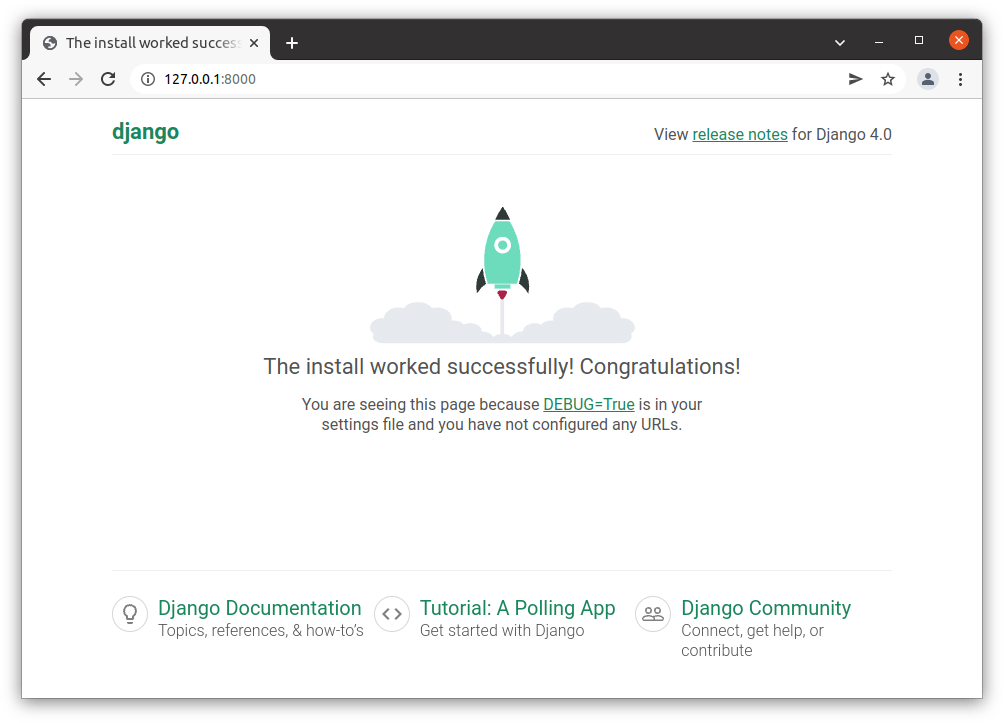
Introducción
Django es un framework web gratuito y de código abierto escrito en Python que se adhiere al patrón arquitectónico de software modelo-plantilla-vista (MTV) . El patrón MTV es la versión de Django del patrón modelo-vista-controlador (MVC). Según la Django Software Foundation, el modelo es la única fuente definitiva de sus datos, la vista describe los datos que se representan para el usuario a través de una función de devolución de llamada de Python a una URL específica y la plantilla es la forma en que Django genera HTML de forma dinámica.
Los principios básicos de Django son la escalabilidad, la reutilización y el desarrollo rápido. También es conocido por su coherencia a nivel de framework y su acoplamiento flexible, lo que permite que los componentes individuales sean independientes entre sí. La programación DRY (Don't repeat yourself) es una parte integral de los principios de Django.
En este tutorial, configuraremos un entorno de desarrollo de Django. Instalaremos Python 3, pip 3, Django y otros virtualenvpara brindarle las herramientas necesarias para desarrollar aplicaciones web con Django.
Prerrequisitos
Una cuenta de usuario no root con sudoprivilegios configurados en un servidor Linux Debian o Ubuntu. Puede cumplir estos requisitos previos siguiendo y completando la configuración inicial del servidor para Debian 8 o los pasos 1 a 4 del tutorial de configuración inicial del servidor para Ubuntu 16.04.
Paso 1: Instalar Python y pip
Para instalar Python, primero debemos actualizar el repositorio APT local. En la ventana de la terminal, ingresaremos el comando que sigue. Tenga en cuenta que la -ybandera responde "sí" a las solicitudes durante el proceso de actualización. Elimine la bandera si desea que la actualización se detenga en cada solicitud.
- sudo apt-get update sudo apt-get -y upgrade
Cuando se le solicite que configure grub-pc, puede presionar ENTERpara aceptar el valor predeterminado o configurarlo como desee.
La Django Software Foundation recomienda utilizar Python 3, por lo que una vez esté todo actualizado, podemos instalar Python 3 usando el siguiente comando:
- sudo apt-get install python3
Para verificar la instalación exitosa de Python 3, ejecute una verificación de versión con el comando python3 :
- python3 -V
El resultado final será similar a esto:
Outputpython 3.5.2Ahora que tenemos Python 3 instalado, también necesitaremos pip para instalar paquetes desde PyPi, el repositorio de paquetes de Python.
- sudo apt-get install -y python3-pip
Para verificar que pip se instaló correctamente, ejecute el siguiente comando:
- pip3 -V
Deberías ver un resultado similar a este:
Outputpip 8.1.1 from /usr/lib/python3/dist-packages (python 3.5)Ahora que tenemos pip instalado, tenemos la capacidad de instalar rápidamente otros paquetes necesarios para un entorno Python.
Paso 2: Instalar virtualenv
virtualenv es un entorno virtual en el que puede instalar software y paquetes de Python en un espacio de desarrollo contenido, que aísla el software y los paquetes instalados del resto del entorno global de su máquina. Este aislamiento conveniente evita que los paquetes o el software en conflicto interactúen entre sí.
Para instalar virtualenv, usaremos el comando pip3 , como se muestra a continuación:
- pip3 install virtualenv
Una vez instalado, ejecute una verificación de versión para verificar que la instalación se haya completado correctamente:
- virtualenv --version
Deberíamos ver el siguiente resultado o algo similar:
Outputvirtualenv 20.0.20 from /home/sammy/.local/lib/python3.5/site-packages/virtualenv/__init__.pyHas instalado virtualenv exitosamente .
En este punto, podemos aislar nuestra aplicación web Django y sus dependencias de software asociadas de otros paquetes o proyectos de Python en nuestro sistema.
Paso 3: Instalar Django
Hay tres formas de instalar Django. En este tutorial, utilizaremos el método de instalación pip, pero abordaremos todas las opciones disponibles para su referencia.
-
Opción 1: Instalar Django dentro de un archivo
virtualenv. Esto es ideal cuando necesitas que tu versión de Django esté aislada del entorno global de tu servidor. -
Opción 2: Instalar Django desde el código fuente. Si quieres el software más reciente o algo más nuevo que lo que ofrece tu repositorio APT de Ubuntu, puedes instalarlo directamente desde el código fuente. Ten en cuenta que optar por este método de instalación requiere atención y mantenimiento constantes si quieres que tu versión del software esté actualizada.
-
Opción 3: Instalar Django globalmente con pip. La opción que vamos a utilizar es pip 3, ya que instalaremos Django globalmente.
Instalaremos Django usando pip dentro de un entorno virtual. Para obtener más orientación e información sobre la configuración y el uso de entornos de programación, consulte este tutorial sobre cómo configurar un entorno virtual.
Estando en el directorio de inicio del servidor, tenemos que crear el directorio que contendrá nuestra aplicación Django. Ejecuta el siguiente comando para crear un directorio llamadodjango-apps, u otro nombre de su elección. Luego navegue hasta el directorio.
- mkdir django-apps
- cd django-apps
Mientras que dentro de la django-appsdirectorio, crea tu entorno virtual. Llamémoslo asíenv.
- virtualenv env
Ahora, active el entorno virtual con el siguiente comando:
- . env/bin/activate
Sabrás que está activado una vez que se cambie el prefijo a(env), que se verá similar al siguiente dependiendo del directorio en el que se encuentre:
Dentro del entorno, instala el paquete Django usando pip. La instalación de Django nos permite crear y ejecutar aplicaciones Django. Para obtener más información sobre Django, lee nuestra serie de tutoriales sobre desarrollo de Django.
- pip install django
Una vez instalado, verifique su instalación de Django ejecutando una verificación de versión:
- django-admin --version
Este, o algo similar, será el resultado:
Output2.2.12Con Django instalado en su servidor, podemos pasar a crear un proyecto de prueba para asegurarnos de que todo funciona correctamente.
Paso 4: Creación de un proyecto de prueba de Django
Para probar la instalación de Django, crearemos una aplicación web esqueleto.
Configuración de reglas de firewall
En primer lugar, si corresponde, necesitaremos abrir el puerto que usaremos en el firewall de nuestro servidor. Si está utilizando UFW (como se detalla en la guía de configuración inicial del servidor), puede abrir el puerto con el siguiente comando:
- sudo ufw allow 8000
Si utiliza firewalls de DigitalOcean, puede seleccionar HTTPentre las reglas de entrada. Puede obtener más información sobre los firewalls de DigitalOcean y la creación de reglas para ellos leyendo la sección de reglas de entrada del tutorial de introducción.
Iniciando el proyecto
Ahora podemos generar una aplicación usando django-admin, una utilidad de línea de comandos para tareas de administración en Python. Luego podemos usar el startprojectcomando para crear la estructura de directorio del proyecto para nuestro sitio web de prueba.
Mientras esté en el django-appsdirectorio, ejecute el siguiente comando:
- django-admin startproject testsite
Nota: Al ejecutar el comando, se nombrará el directorio del proyecto y el paquete del proyecto y se creará el proyecto en el directorio en el que se ejecutó el comando. Si se proporciona el parámetro opcional, Django utilizará el directorio de destino proporcionado como directorio del proyecto y creará el paquete del proyecto dentro de él.django-admin startproject projectnameprojectnamedestinationmanage.py
Ahora podemos ver qué archivos de proyecto se acaban de crear. Navegue hasta el testsitedirectorio y luego enumere el contenido de ese directorio para ver qué archivos se crearon:
- cd testsite
- ls
Outputmanage.py testsiteNotarás que el resultado muestra que este directorio contiene un archivo llamado manage.pyy una carpeta llamada testsite. El manage.pyarchivo es similar a django-adminy coloca el paquete del proyecto en sys.path. Esto también configura la variable de entorno para que apunte al archivo DJANGO_SETTINGS_MODULEde tu proyecto .settings.py
Puedes ver el manage.pyscript en tu terminal ejecutando el lesscomando de la siguiente manera:
- less manage.py
Cuando haya terminado de leer el script, presione q, para dejar de ver el archivo.
Ahora navegue hasta el testsitedirectorio para ver los otros archivos que se crearon:
- cd testsite/
Luego ejecute el siguiente comando para listar el contenido del directorio:
- ls
Verás cuatro archivos:
Output__init__.py settings.py urls.py wsgi.pyRepasemos qué es cada uno de estos archivos:
__init__.pyactúa como punto de entrada para su proyecto Python.settings.pydescribe la configuración de su instalación de Django y le permite a Django saber qué configuraciones están disponibles.urls.pycontiene unaurlpatternslista que enruta y asigna URL a suviews.wsgi.pyContiene la configuración de la interfaz de puerta de enlace del servidor web. La interfaz de puerta de enlace del servidor web (WSGI) es el estándar de la plataforma Python para la implementación de servidores y aplicaciones web.
Nota: Aunque se generó un archivo predeterminado, aún tiene la posibilidad de modificarlo wsgi.pyen cualquier momento para adaptarlo a sus necesidades de implementación.
Iniciar y visualizar su sitio web
Ahora podemos iniciar el servidor y ver el sitio web en un host y puerto designados ejecutando el runservercomando.
Necesitaremos agregar la dirección IP de su servidor a la lista ALLOWED_HOSTSdel settings.pyarchivo ubicado en ~/test_django_app/testsite/testsite/.
Como se indica en la documentación de Django, la ALLOWED_HOSTSvariable contiene “una lista de cadenas que representan los nombres de host/dominio que este sitio de Django puede servir. Esta es una medida de seguridad para evitar ataques al encabezado de host HTTP, que son posibles incluso en muchas configuraciones de servidor web aparentemente seguras”.
Puedes usar tu editor de texto favorito para agregar tu dirección IP. Por ejemplo, si estás usando nano, simplemente ejecuta el siguiente comando:
- nano ~/django-apps/testsite/testsite/settings.py
Una vez que ejecute el comando, deberá navegar a la sección Hosts permitidos del documento y agregar la dirección IP de su servidor dentro de los corchetes entre comillas simples o dobles.
configuraciones.py
"""Django settings for testsite project.Generated by 'django-admin startproject' using Django 2.0...."""...# SECURITY WARNING: don't run with debug turned on in production!DEBUG = True# Edit the line below with your server IP addressALLOWED_HOSTS = ['your-server-ip']...Puede guardar el cambio y salir de nano manteniendo presionadas las teclas CTRL+ xy luego presionando la ytecla .
Una vez completado esto, asegúrese de volver al directorio donde manage.pyse encuentra:
- cd ~/django-apps/testsite/
Ahora, ejecute el siguiente comando reemplazando ella ip de tu servidortexto con la IP de tu servidor:
- python manage.py runserver your-server-ip:8000
Finalmente, puedes navegar al siguiente enlace para ver cómo se ve tu sitio web esqueleto, reemplazando nuevamente el texto resaltado con la IP real de tu servidor:
http://your-server-ip:8000/Una vez que se cargue la página, recibirás una página web similar a la siguiente:
Esto confirma que Django se instaló correctamente y que nuestro proyecto de prueba está funcionando correctamente.
Cuando hayas terminado de probar tu aplicación, puedes presionar CTRL+ Cpara detener el runservercomando. Esto te llevará de regreso a tu entorno de programación.
Cuando esté listo para abandonar su entorno Python, puede ejecutar el deactivatecomando:
- deactivate
Al desactivar su entorno de programación volverá al símbolo del sistema de la terminal.
Conclusión
En este tutorial, ha actualizado con éxito a la última versión de Python 3 disponible a través del repositorio APT de Ubuntu. También ha instalado pip 3, virtualenvy django.
Ahora tienes las herramientas necesarias para comenzar a crear aplicaciones web Django.

Deja una respuesta